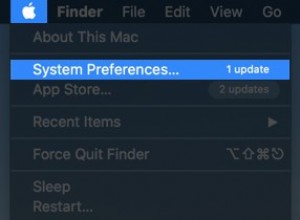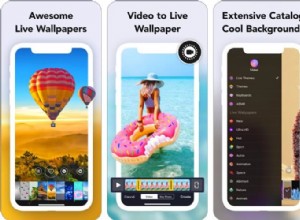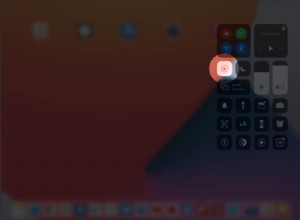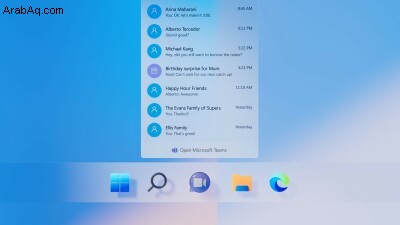
Teams - تطبيق Microsoft المجاني للمراسلة والمكالمات ومؤتمرات الفيديو - كان في السابق يستهدف بشكل حصري مستخدمي الأعمال. الآن مفتوح للمستهلكين ، وقد تم تثبيته مسبقًا على نظام التشغيل Windows 11 ومتاح أيضًا لأجهزة Android و iPhone و Linux و Mac والويب. بالنسبة لمستخدمي Windows 11 ، فهو موجود هناك في منتصف شريط المهام الذي تم توسيطه حديثًا. على الرغم من أنك قد تستخدم بالفعل Facebook Messenger أو Skype أو WhatsApp أو إحدى خدمات المراسلة عبر الأنظمة الأساسية العديدة الأخرى ، فلا يوجد سبب لعدم إعطاء Teams فرصة. وإليك الطريقة.
كيفية إعداد الفرق على Windows 11
الخطوة الأولى لبدء استخدام Teams بسيطة للغاية:انقر فوق هذا الرمز في وسط شريط المهام:
بعد ذلك مباشرةً ، سترى لوحة ترحيب تُطلعك على ما يمكن أن يفعله التطبيق:
مزامنة جهات الاتصال الخاصة بك
كما قد تظن ، انقر بعد ذلك على البدء. سيطالبك هذا بتسجيل الدخول باستخدام حساب Microsoft الخاص بك. بعد ذلك ، تقوم بمزامنة جهات الاتصال. (لقد خلطتها في اللقطة التالية ، باستخدام الوضع المظلم ومحاذاة شريط المهام إلى اليسار):
الآن سترى جهات اتصال من حساب Microsoft الخاص بك تملأ نافذة Teams المنبثقة (لقد مسحت معلومات التعريف الشخصية):
ابدأ الدردشة
من الجيد ألا تستخدم جهة الاتصال Teams حتى الآن (ما لم تكن زميلًا في العمل) ، ولكن لا تدع ذلك يمنعك من النقر على مشاركتها. عندما تفعل ذلك لشخص لا يستخدم Teams ، سواء كان لديك بريد إلكتروني أو رقم هاتف خاص به وسواء اخترت الدردشة أو Meet ، سيرسل التطبيق دعوة للانضمام إلى النظام:
بمجرد بدء الدردشة ، يمكنك تسمية مجموعة الدردشة ودعوة مستخدمين آخرين:
لقد اكتشفت أن Teams لم يقم بمزامنة بعض جهات الاتصال من هاتفي إلى جهاز الكمبيوتر الخاص بي ، ولكن يمكنني إضافتها باستخدام البريد الإلكتروني أو رقم الهاتف. أحد الأشياء المثيرة للاهتمام هو أنه يمكنني إجراء محادثة عبر الرسائل القصيرة مع جهة اتصال دون الاشتراك في Teams أو تثبيتها. يمكن لمستخدمي الرسائل القصيرة المشاركة في الدردشات الجماعية مع مستخدمي Teams ومستخدمي الرسائل القصيرة المختلطة معًا.
مراجعة Logitech StreamCam
4.0 ممتاز 104.98 دولارًا في Amazon ، شاهده (يفتح في نافذة جديدة)مراجعة Razer Kiyo Pro
4.0 ممتاز 99.99 دولارًا في Amazon ، شاهده (يفتح في نافذة جديدة)مراجعة Anker PowerConf C300
4.0 ممتاز 126.99 دولارًا في Amazon ، شاهده (يفتح في نافذة جديدة)كرييتيف لايف! مراجعة Cam Sync 1080p V2
4.0 ممتاز 29.99 دولارًا في Amazon ، شاهده (يفتح في نافذة جديدة)مراجعة Poly Studio P5
4.0 ممتاز 99.99 دولارًا في Amazon ، شاهده (يفتح في نافذة جديدة)
احصل على Giphy معها
يمكنك إدراج المرفقات أو الرموز التعبيرية أو Giphy أو استطلاعات الرأي في محادثتك. يمكن للمحادثات أيضًا الرد على الرسائل بإبهام وقلب وغير ذلك من أدوات Reacji.
للأسف ، لا يمكنك تحويل الدردشة النصية إلى دردشة فيديو ، كما يمكنك باستخدام FaceTime أو Skype. ومع ذلك ، فإن إحدى وسائل الراحة هي أنه يمكنك رؤية الرسائل والرد عليها في لوحة إشعارات Windows 11 ، حتى بالنسبة لمحادثات Teams إلى SMS هذه:
موصى به بواسطة محررينا
هل يمكن لجهاز الكمبيوتر الخاص بي تشغيل Windows 11؟ كيفية تشغيل Windows 11 في جهاز ظاهريغرف الفيديو
عندما تختار Meet ، يبدأ تطبيق Teams المنفصل وتظهر غرفة فيديو. يمكنك تعتيم الخلفية قبل الدخول. يمكنك أيضًا إعداد نظام ردهة بحيث يجب عليك الموافقة على المشاركين قبل دخولهم الغرفة. هذا مشابه لكيفية Zoom Meetings يعمل:
يمكن أن تضم غرفة الفيديو ما يصل إلى 300 مشارك ، ويتم عرض 49 منهم على الشاشة في شبكة 7 × 7. يمكن للمشاركين رفع أيديهم فعليًا أو تقديم شاشتهم للمجموعة.
أحجام الغرف
تحصل على 60 دقيقة مجانية للمحادثات الجماعية لما يصل إلى 100 مشارك ومكالمات على مدار 24 ساعة للمكالمات الفردية. (في عرض مؤقت خلال هذه الأوقات من العمل من المنزل خلال Covid-19 ، تزيد Microsoft من حدود المجموعة إلى 300 مشارك و 24 ساعة.) ميزة رائعة وفريدة من نوعها في Teams هي وضع Together ، والتي تضع جميع المشاركين في بيئة واحدة ، مثل طاولة مطبخ أو مدرج خارجي:
لا تحتاج إلى الترقية إلى Windows 11 لاستخدام Teams ، ولا تحتاج حتى إلى استخدام Windows على الإطلاق ، ولكن Windows 11 يضع الخدمة في المقدمة وفي المنتصف. توجه إلى صفحة Windows 11 الخاصة بنا لمزيد من التغطية لنظام التشغيل الجديد من Microsoft ، وقد ترغب أيضًا في التحقق من Can My PC تشغيل Windows 11 وكيفية استخدام Snap Layouts في Windows 11.